株式会社セントメイ企画は、OAサプライを専門とする会社です。
有限会社セントメイ企画
TEL. 06-6354-2066
〒530-0043 大阪府大阪市北区天満2-7-1
プリント放題SERVICE&PRODUCTS
|
店舗様や小規模なオフィスに最適な 『プリント放題』ですが、弊社でもテストしてみました。 下記にて、簡単なフローでご案内致します。ご一読ください。 |
||
| 1 |  |
無償貸し出しの依頼をすると、キッチリと梱包されて届きました。 |
| 2 | 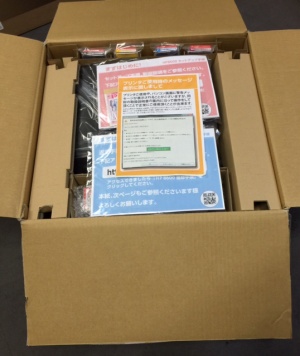 |
開梱すると、こんな感じです |
| 3 |  |
一番上には、返却方法や送り状などの 資料が、しっかりとあり安心でした。 返却方法に不安があったので・・・ |
| 4 |  |
全部出してみました。 これだけの商品点数です。 ネットワーク対応でFAXタイプの 複合機でしたので ケーブル関係も全てそろっています。 |
| 5 |  |
インクをセットしました。 とんでもない容量で、 しかも簡単な取りつけです! |
| 6 |  |
通常プリンターの消耗品は、本体内部への装着ですが 『プリント放題』のプリンターや複合機は、外部へ取りつけ。 少し不安でしたが、しっかりと 固定されますし 残量が目視も出来るので、 意外と良い感じでした。 |
| 7 |  |
届いた時には、インクが漏れないような配慮もされております。 本体に、左記のような注意事項が貼られていますので、 指示通り解除などしていきます。 |
| 8 | 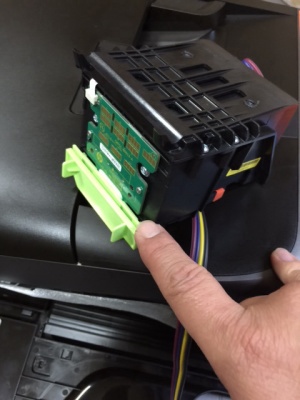 |
インクヘッドには、移動中の漏れがあるので、ストッパーが装着されております。 緑のプラスチックを外します。 |
| 9 |  |
取ると、このようになります。 |
| 10 |  |
プリンターの電源を入れると、画面の指示があります。 前のパネルを開く指示が出ます。 ちなみに、この液晶はタッチパネル ですよ! |
| 11 | 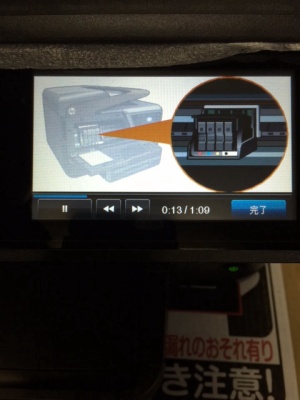 |
パネルを開くと ヘッド装着できるようになります。 ここで注意が必要で、弊社も見逃したのですがヘッド横の装着ストッパーが見にくいので、グレーっぽいレバーを上げてから、インクヘッドを装着。 そのあとに、再度下に下して固定。 内部は、LEDライトで照らされるのですが、少し暗いかな・・・ |
| 12 |  |
ヘッド固定とすると、インク供給用のチューブを白いストッパーへ 引っかけていきます。 固定する方法は、マニュアルに 記述されている通りに! 間違った方法で固定してしまうと、 チューブが最悪切れます! ここ重要です! |
| 13 |  |
マニュアル通り、チューブ通しました。 こんな感じです・・・ ヘッド右から左へ、左から右へ移動するので引っ張りすぎると・・・切れます。 |
| 14 |  |
インクヘッドの装着とチューブの装着出来ましたらフロントパネルの切れ込みから、チューブを挟まないように 出してパネルを閉めます。 これで本体の準備完了! あとは、プリンタードライバーの インストールやネットワーク設定などを すれば、ご利用なれます! |
| 15 | |
弊社で、かなり強烈な?使用をしてみましたが、問題なく印刷出来ました。 お客様のビジネススタイルによっては、『プリント放題』って 良い商品になるように感じました。 無償で使用出来ますし、 返却費用も掛かりませんので 一度使ってみては、如何でしょうか? ご興味がございましたら、 こちらまでお気軽にどうぞ! |